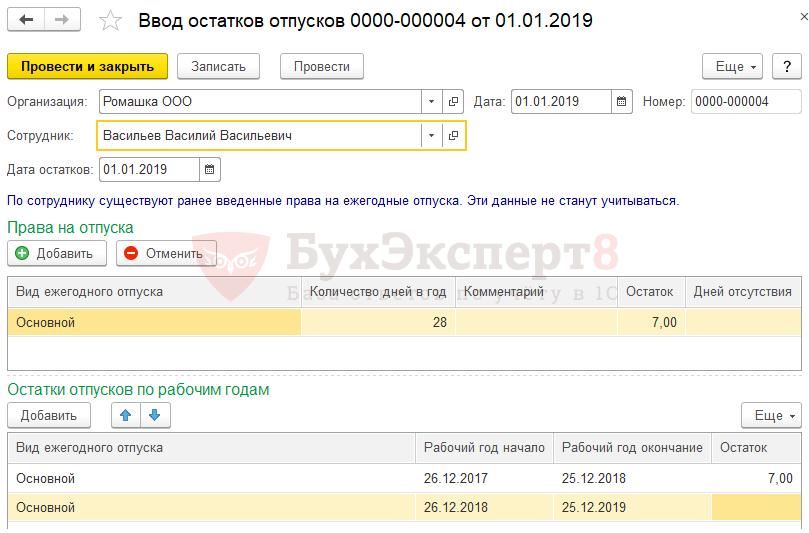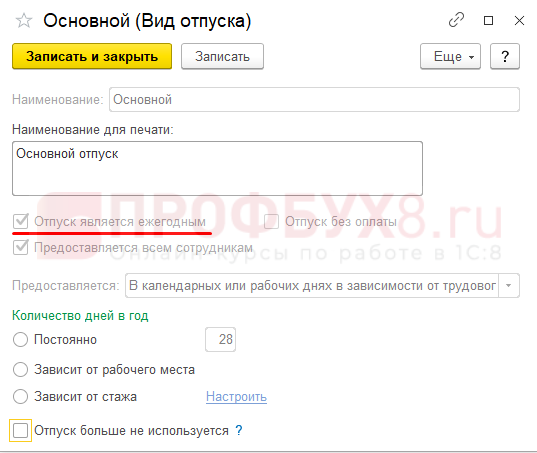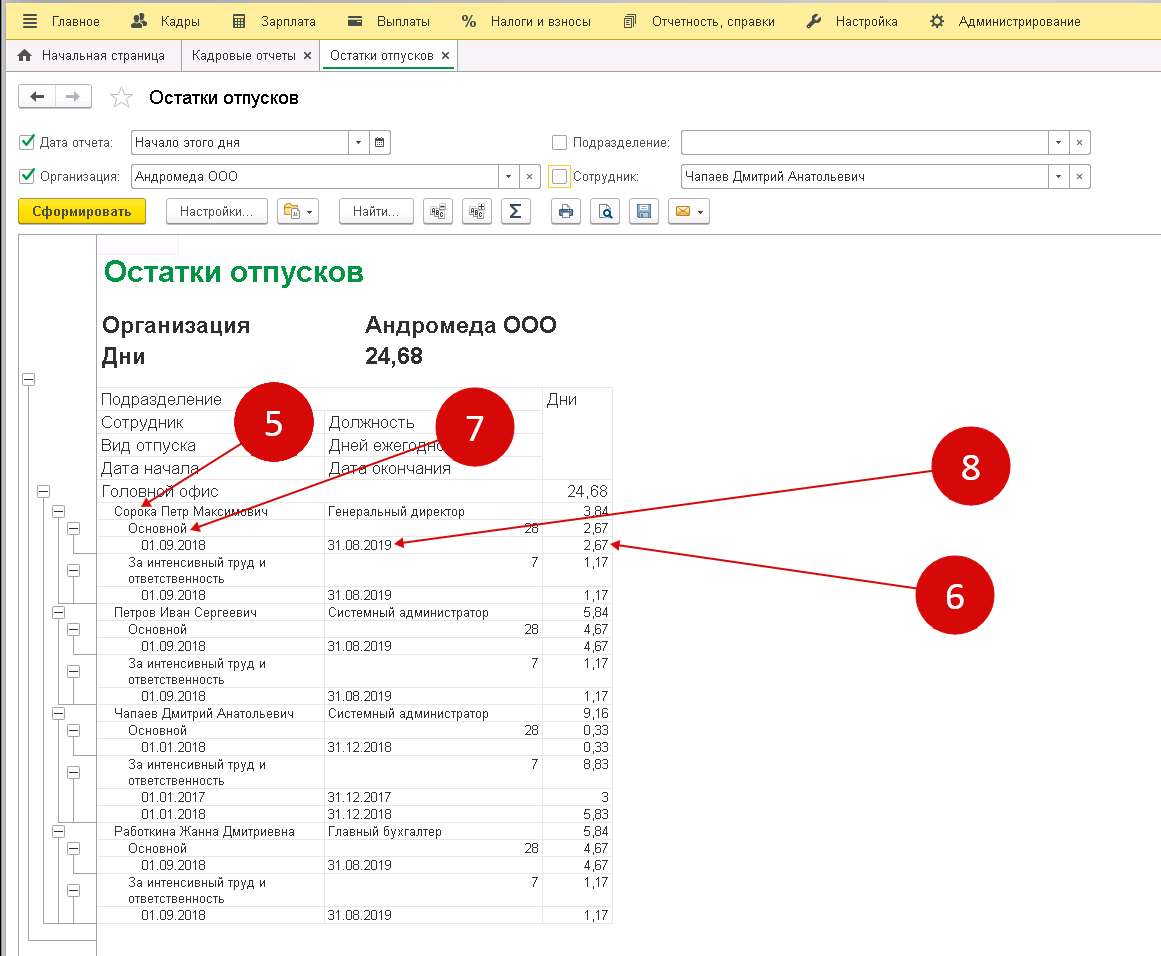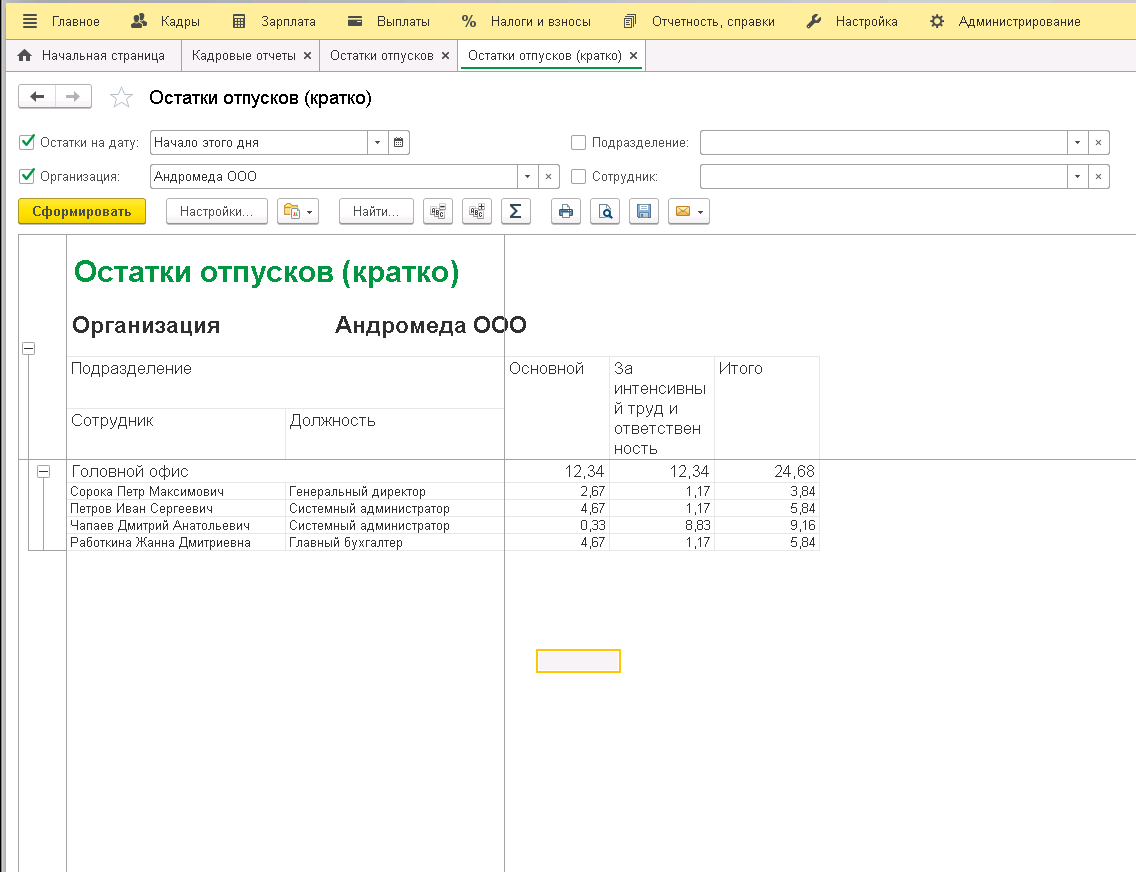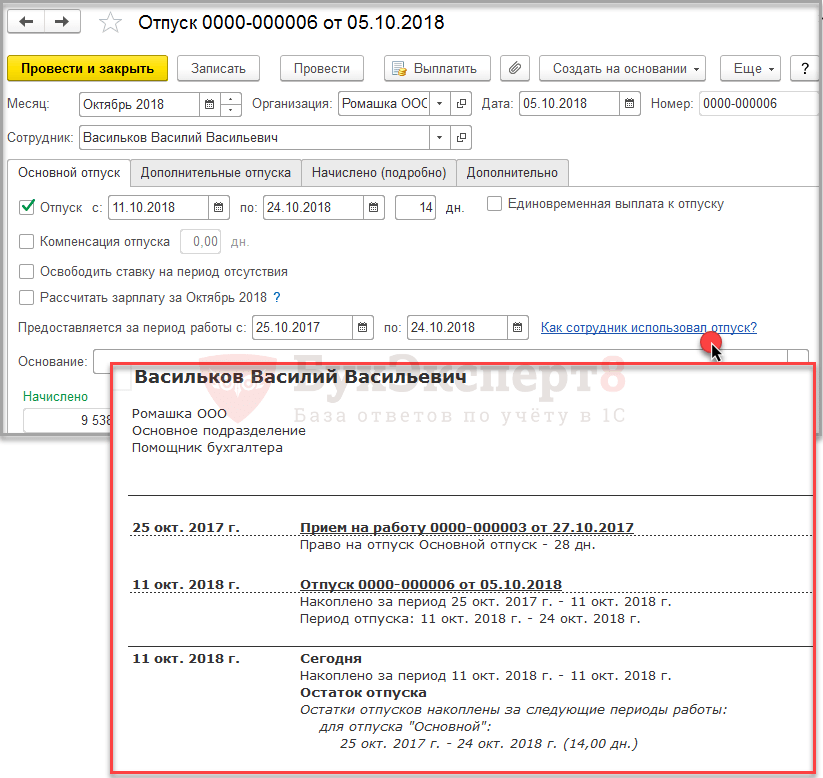Введение начальных данных
По российскому законодательству работники всех видов организаций имеют право на основной, учебный, дополнительный отпуска, отдых за вредность, без содержания, северный и на санитарно-курортное лечение. Неиспользованные дни могут оставаться по каждому из них.
Во-первых, нужно настроить программу для ввода начальных данных:
- в разделе «Настройка» выбрать «Расчет зарплаты»;
- во вкладке «Настройка состава начислений и удержаний» кликнуть «Отпуска» и установить галочки для используемых видов (основной ежегодный отпуск не требует данной настройки).
Во-вторых, необходимо ввести начальные сведения по отпускам работников:
- в разделе «Кадры» найти карточки сотрудников;
- переходить в каждую из них вводить остаток неиспользованных дней
Теперь важно понять, как в 1С сформировать остатки отпусков. Для того чтобы. оставшиеся дни были учтены в программе, необходимо для сотрудника кликнуть кнопку «Оформить документ», выбрать пункт «Отсутствия», документ «Ввод остатков отпусков» и в разделе «Остатки отпусков по рабочим годам» прописать вид и число неиспользованных дней отпуска.
оставшиеся дни были учтены в программе, необходимо для сотрудника кликнуть кнопку «Оформить документ», выбрать пункт «Отсутствия», документ «Ввод остатков отпусков» и в разделе «Остатки отпусков по рабочим годам» прописать вид и число неиспользованных дней отпуска.
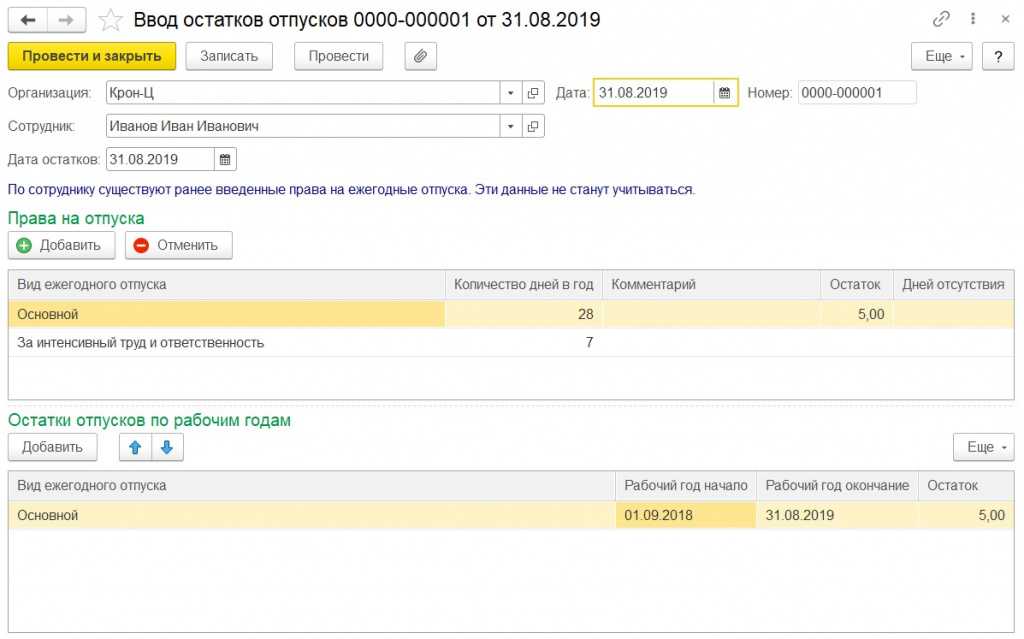
Какие ошибки часто возникают при вводе данных об отпуске
При вводе данных об отпуске в программе «1С Бухгалтерия 8.3» часто возникают следующие ошибки:
1. Ошибки в указании даты отпуска:
Очень часто при вводе даты начала и окончания отпуска сотрудника допускаются опечатки или неправильное указание формата даты. Например, вместо «01.07.2022» может быть введена дата «01.07.202». Такие ошибки могут привести к неправильному расчету остатка отпусков.
2. Неправильное указание количества дней отпуска:
Иногда сотрудники или бухгалтеры могут допустить ошибку в указании количества дней отпуска. Например, вместо 14 дней введут 140 дней. Это может привести к неправильному расчету оставшихся дней отпуска и ошибочному начислению заработной платы.
3. Неправильный выбор типа отпуска:
В программе «1С Бухгалтерия 8.3» необходимо правильно выбрать тип отпуска (оплачиваемый или без сохранения заработной платы), чтобы корректно производить расчеты. Ошибка в выборе типа отпуска может привести к неправильному начислению заработной платы или неверному учету оставшихся дней отпуска.
4. Неправильное указание сотрудника:
При вводе данных об отпуске необходимо указывать правильное ФИО сотрудника и его табельный номер. Ошибка в указании сотрудника может привести к неправильному начислению заработной платы и неверному учету оставшихся дней отпуска.
5. Неправильный расчет остатка отпусков:
В программе «1С Бухгалтерия 8.3» остаток отпусков может быть рассчитан автоматически или вводиться вручную. При вводе данных об остатке отпусков вручную можно допустить ошибку в расчете или указании количества дней оставшегося отпуска. Это может привести к неправильному начислению заработной платы и неверному учету оставшихся дней отпуска.
6. Ошибки ввода данных в других полях:
Помимо вышеуказанных ошибок, также могут возникать ошибки при вводе данных в другие поля программы, например, в поле «Причина отпуска» или «Размер оплаты отпуска». Ошибки в этих полях также могут привести к неправильному расчету остатка отпусков и начислению заработной платы.
Чтобы избежать возникновения указанных ошибок, рекомендуется внимательно проверять введенные данные перед сохранением и использовать возможности программы «1С Бухгалтерия 8.3» для автоматического расчета остатка отпусков и начисления заработной платы.
Последние материалы

Как найти свое хобби, если ничего не интересно?
Инструкция Подумайте, чем вам особенно нравится заниматься. Возможно, вы вкусно готовите и постоянно изобретаете новые . Почему бы не начать совершенствоваться в этой области? Начните изучать национальные , запишитесь на кулинарные -классы, коллекционируй.
Тест «Конфликтная ли Вы личность?
Тест «Конфликтная ли Вы личность?»
Инструкция:
В каждом вопросе выберите по одному ответу, наиболее соответствующему Вашему поведению.
Вопросы:
1
. В общественном транспорте начался спор на повышенных тонах. Ваша реакция?
а) не принимаю участия;.
Тест покажет «Конфликтная ли вы личность?
Тест «Конфликтная ли Вы личность?»
Инструкция:
В каждом вопросе выберите по одному ответу, наиболее соответствующему Вашему поведению.
Вопросы:
1
. В общественном транспорте начался спор на повышенных тонах. Ваша реакция?
а) не принимаю участия;.
Можно ли забеременеть если он в меня не кончает Можно ли забеременеть если он в меня
«Можно ли забеременеть, если в тебя не «кончаются», задают неопытные девушки вопрос в поисковых системах. Несмотря на широкий выбор контрацептивов пары предпочитают предохраняться от беременности путем прекращенного полового акта. Многие годы, прерванный.
Права на отпуск и расчет количества заработанных дней отпуска
Чтобы количество заработанных дней отпуска рассчитывалось в программе автоматически, следует задать сотруднику права на отпуск.
Права на отпуск могут быть зарегистрированы документами:
- Прием на работу
- Кадровый перевод
- Начальная штатная расстановка (Главное – Данные на начало эксплуатации) – этим документом регистрируются исторические данные при начале работы с программой ЗУП 3.1;
- Ввод остатков отпусков (Главное – Остатки отпусков) – специальный документ, предназначенный для корректировки остатков отпусков на любую необходимую дату.
См. также
Внести права на отпуск можно только по тем видам отпусков, которые являются ежегодными. За это отвечает флажок в настройках вида отпуска (Настройка – Предприятие – Виды отпусков).
В настройках Основного отпуска признак ежегодности установлен по умолчанию и снять его нельзя:
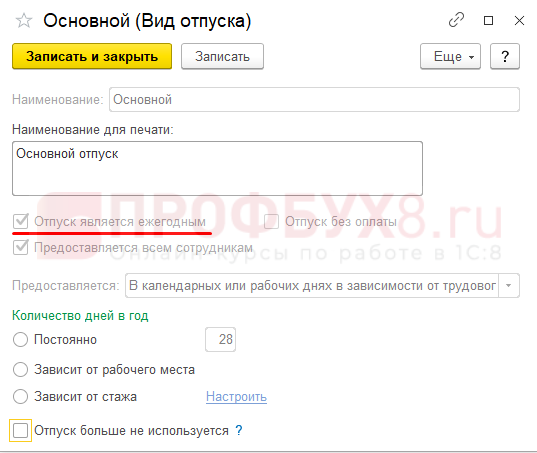
В настройках дополнительных видов отпусков этот флажок можно установить или сбросить:
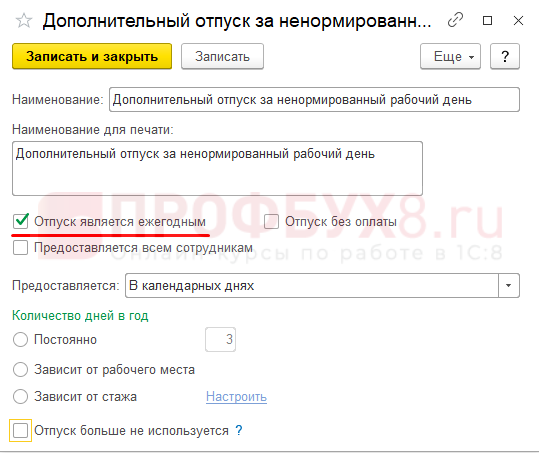
Рассмотрим на примере расчет остатков отпусков.
С 01.04.2020 на должность генерального директора принимается Орлов Олег Олегович. Ему полагается 28 календарных дней основного отпуска, а также 3 календарных дня за год дополнительного отпуска за ненормированный рабочий день.
Зарегистрируем права на отпуск сотрудника при приеме на работу:
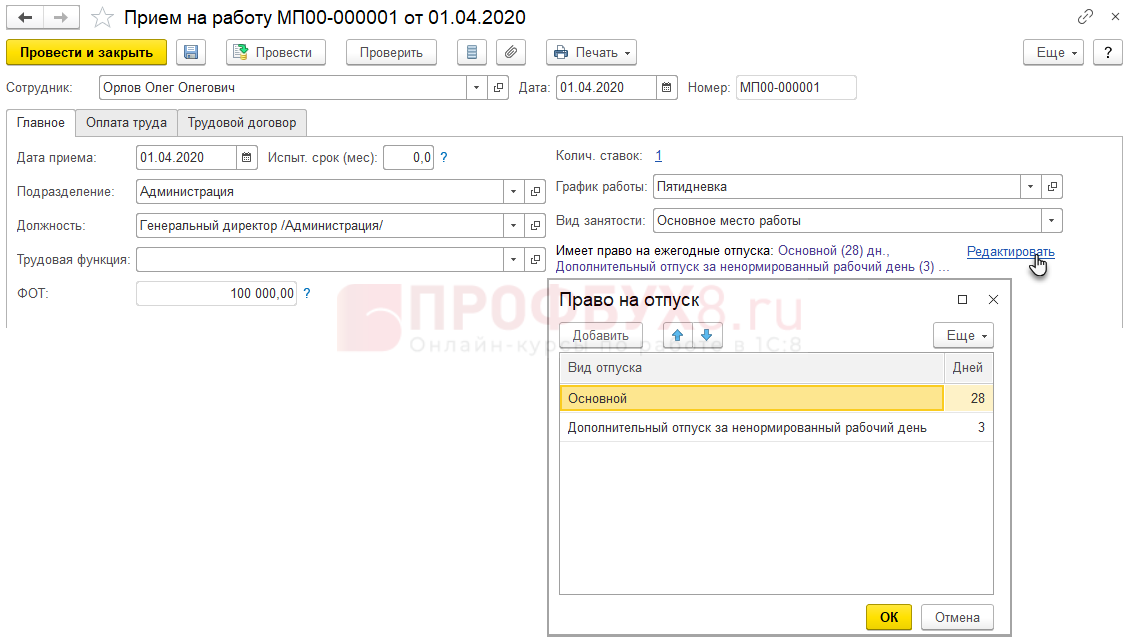
Теперь посмотрим, накапливаются ли остатки отпусков, для чего сформируем отчет Остатки отпусков (Кадры – Кадровые отчеты) на 01.05.2020:
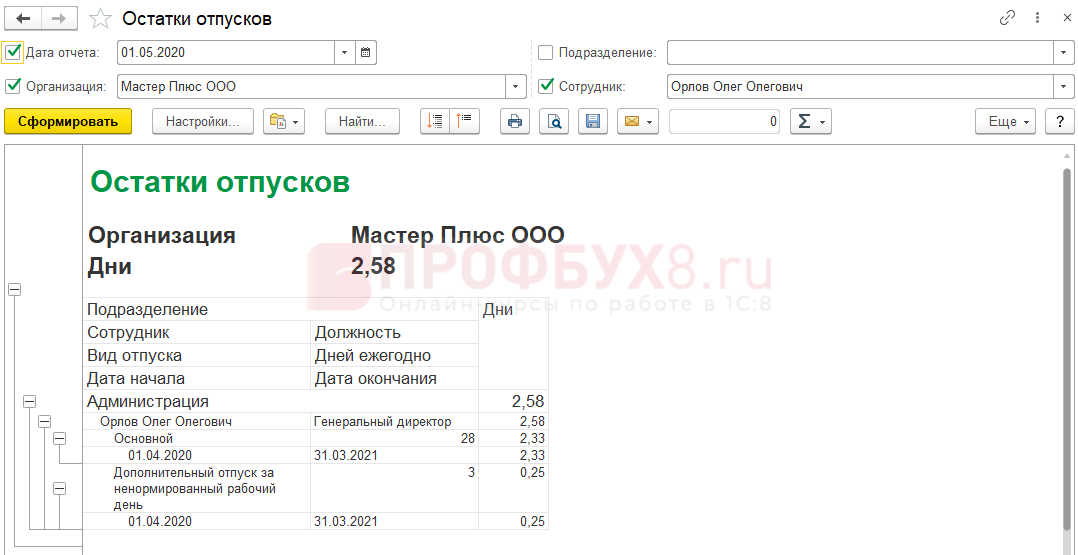
Видим, что спустя месяц работы у Орлова О.О. накопились следующие остатки отпусков:
Остаток основного отпуска:
28 (количество дней отпуска за год) /12 (месяцев в году) = 2,3333333(3) = 2,33 дня;
Остаток дополнительного отпуска за ненормированный рабочий день:
3 (количество дней отпуска за год) /12 (месяцев в году) = 0,25 дней.
Посмотрим отчет за два месяца работы на 01.06.2020 г.:
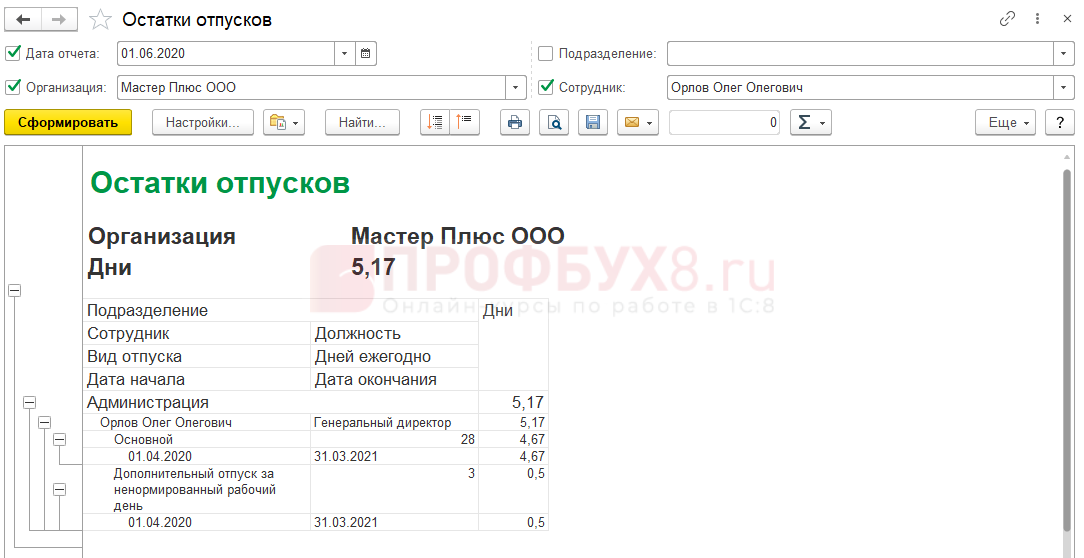
Остаток основного отпуска:
28 (количество дней отпуска за год) /12 (месяцев в году) *2 (количество месяцев стажа для отпуска) = 4,66666(6) = 4,67 дня;
Остаток дополнительного отпуска за ненормированный рабочий день:
3 (количество дней отпуска за год) /12 (месяцев в году) *2 (количество месяцев стажа для отпуска) = 0,5 дня.
Обратите внимание, что округление применяется только к окончательному результату, а не к промежуточному. В противном случае получилось бы 4,66 дня отпуска, что менее точно
Теперь давайте посмотрим отчет за неполное количество месяцев.
На 14.06.2020 г. остатки отпусков накоплены за два месяца, аналогично отчету на 01.06.2020.

Дело в том, что количество месяцев должно быть округлено при расчете в соответствии с п. 35. Правил об очередных и дополнительных отпусках (утв. НКТ СССР 30.04.1930 N 169) (ред. от 20.04.2010), которые применяются в части не противоречащей ТК РФ. При этом, если отработано менее половины месяца, то дни отбрасываются. Если же отработано половина месяца и более, то дни округляются до целого месяца.
На 14.05.2020 г. половина месяца еще не отработана, поэтому в расчет берется 2 месяца стажа для отпуска.
На 15.06.2020 остатки отпуска рассчитаны уже за три полных месяца стажа для отпуска:
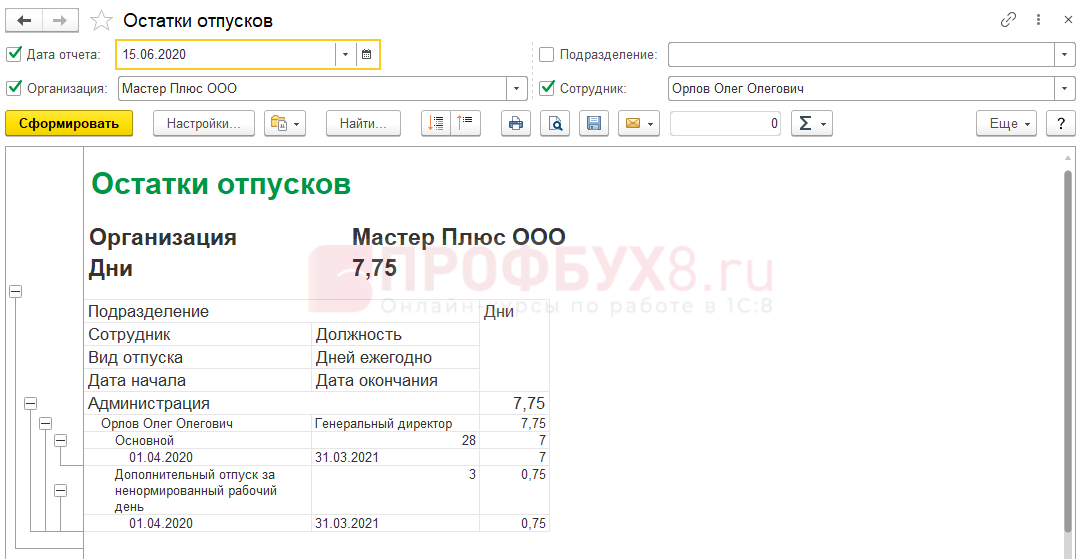
Остаток основного отпуска:
28 (количество дней отпуска за год) /12 (месяцев в году) *3 (количество месяцев стажа для отпуска) = 7 дней;
Остаток дополнительного отпуска за ненормированный рабочий день:
3 (количество дней отпуска за год) /12 (месяцев в году) *3 (количество месяцев стажа для отпуска) = 0,7 дня.
Посмотрим отчет спустя год работы на 01.04.2021 г.:
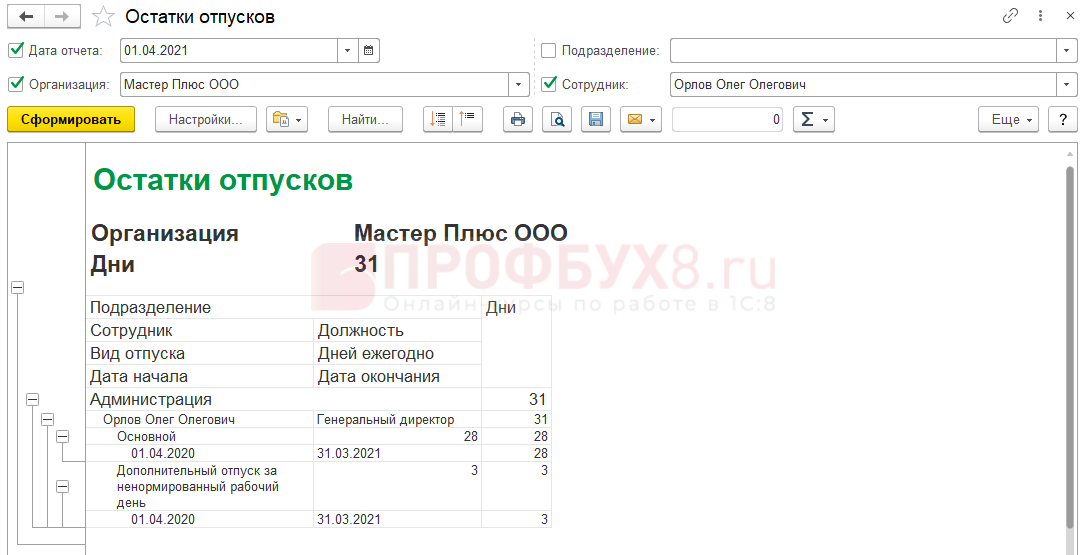
Мы видим, что права на отпуск за год накопились в полном объеме.
Посмотрим отчет за 11 месяцев работы на 01.03.2021:
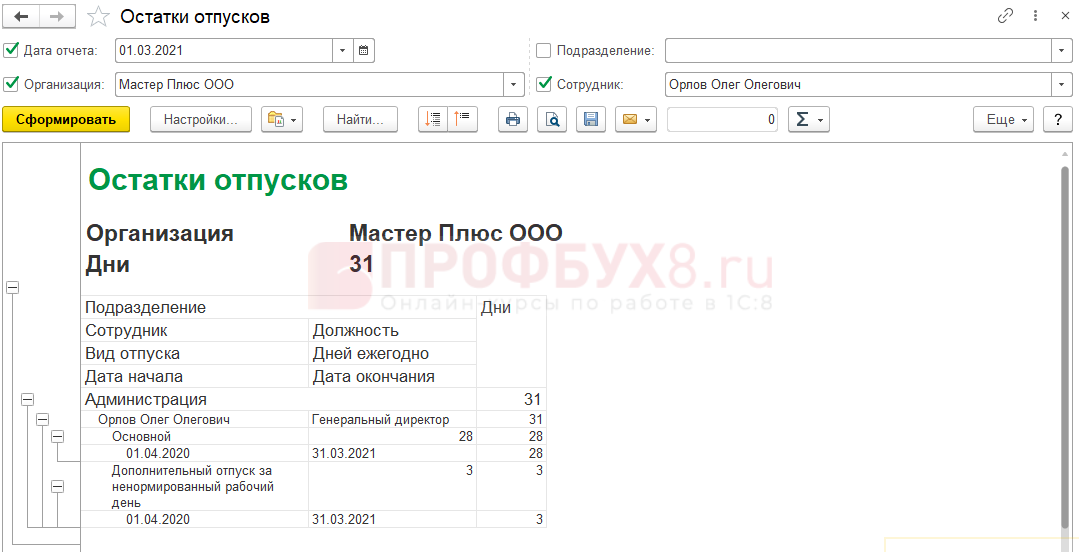
Видно, что и за 11 месяцев накоплено полное годовое количество дней отпуска. Дело в том, что в тех же самых Правилах в п. 28 прописано, что работники, проработавшие 11 месяцев, получают право на полную компенсацию отпуска.
Как установить режим работы программы для корректного учета отпусков
Для правильного учета отпусков сотрудников в программе 1С Бухгалтерия 8.3 необходимо установить соответствующий режим работы. Это позволит автоматически пересчитывать и отображать остаток отпусков для каждого сотрудника.
Для начала необходимо открыть программу 1С Бухгалтерия 8.3 и перейти в раздел «Кадры и заработная плата». Затем выберите нужного сотрудника и откройте его карточку.
В карточке сотрудника найдите вкладку «Отпуска» и выберите ее. В этом разделе вы сможете установить режим работы программы для корректного учета отпусков.
Настройка режима работы программы зависит от вида отпусков, которые используются в вашей компании. Возможны следующие варианты:
- Календарные дни — отпуск считается в календарных днях без учета выходных и праздничных дней;
- Рабочие дни — отпуск считается в рабочих днях с учетом выходных и праздничных дней;
- Банковские дни — отпуск считается в банковских днях с учетом выходных и праздничных дней, но без учета добавочных выходных.
Выберите подходящий режим работы программы и сохраните изменения. Теперь программа будет автоматически рассчитывать остаток отпусков для каждого сотрудника в соответствии с выбранным режимом.
В случае изменения режима работы программы или других настроек отпусков необходимо внести соответствующие изменения в карточки всех сотрудников, чтобы обновить данные по остатку отпусков.
Таким образом, правильная настройка режима работы программы позволит вам точно учитывать и контролировать остаток отпусков для каждого сотрудника в программе 1С Бухгалтерия 8.3.
Предварительная подготовка системы
Первичная настройка необходима для удобства при пользовании кадровой документацией и документов по начислениям сотрудникам. С этой целью следует перейти в раздел под названием «Администрирование» и в нем нажать на гиперссылку «Параметры учета».
В открывшемся меню нужно выбрать пункт «Настройки зарплаты».
Далее, отобразится окно настроек, в нем надо отметить намерения ведения кадрового учета и учета по заработной плате в указанной программе. Также в подменю «Расчет зарплат» следует поставить отметку на пункте «Вести учет больничных, отпусков и исполнительных документов».
Если не произвести эту настройку, то в интерфейсе не будет возможности создания соответствующей документации.
Шаг 3. Сформируйте отчет по остаткам отпусков в 1С 8.3 ЗУП 3.1
В 1С 8.3 ЗУП есть отчет по остаткам отпусков всех сотрудников. Для его формирования зайдите в раздел «Кадры» (1) и кликните на ссылку «Кадровые отчеты» (2). Откроется список всех отчетов.
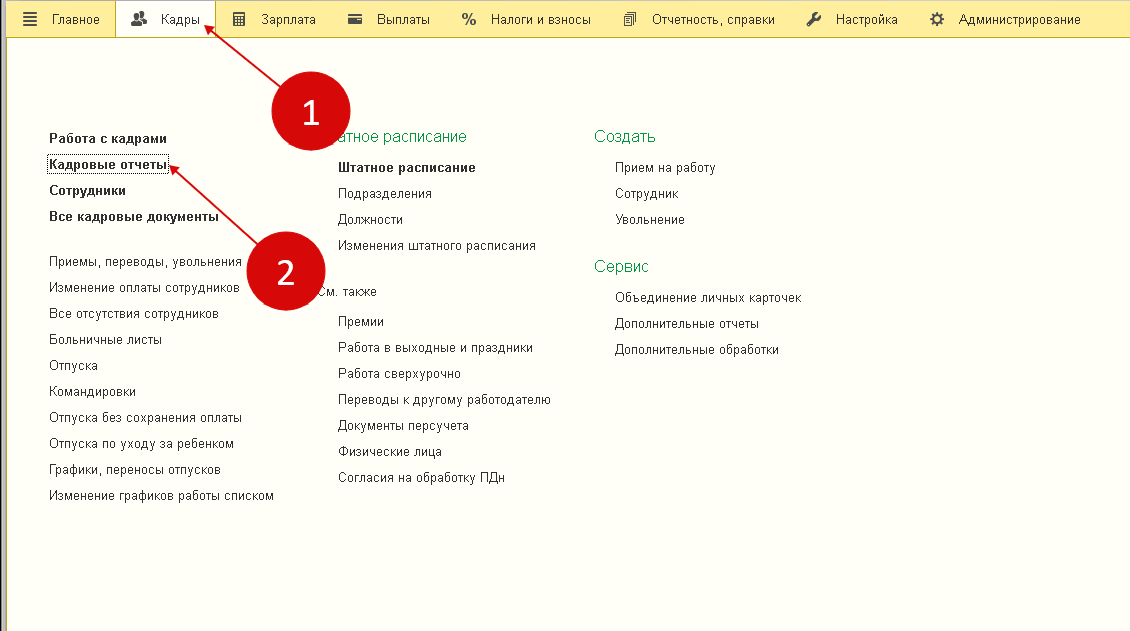
В окне отчетов есть два отчета по остаткам:
- «Остатки отпусков» (3). Детальный отчет;
- «Остатки отпусков (кратко)» (4). Сокращенный вариант отчета.
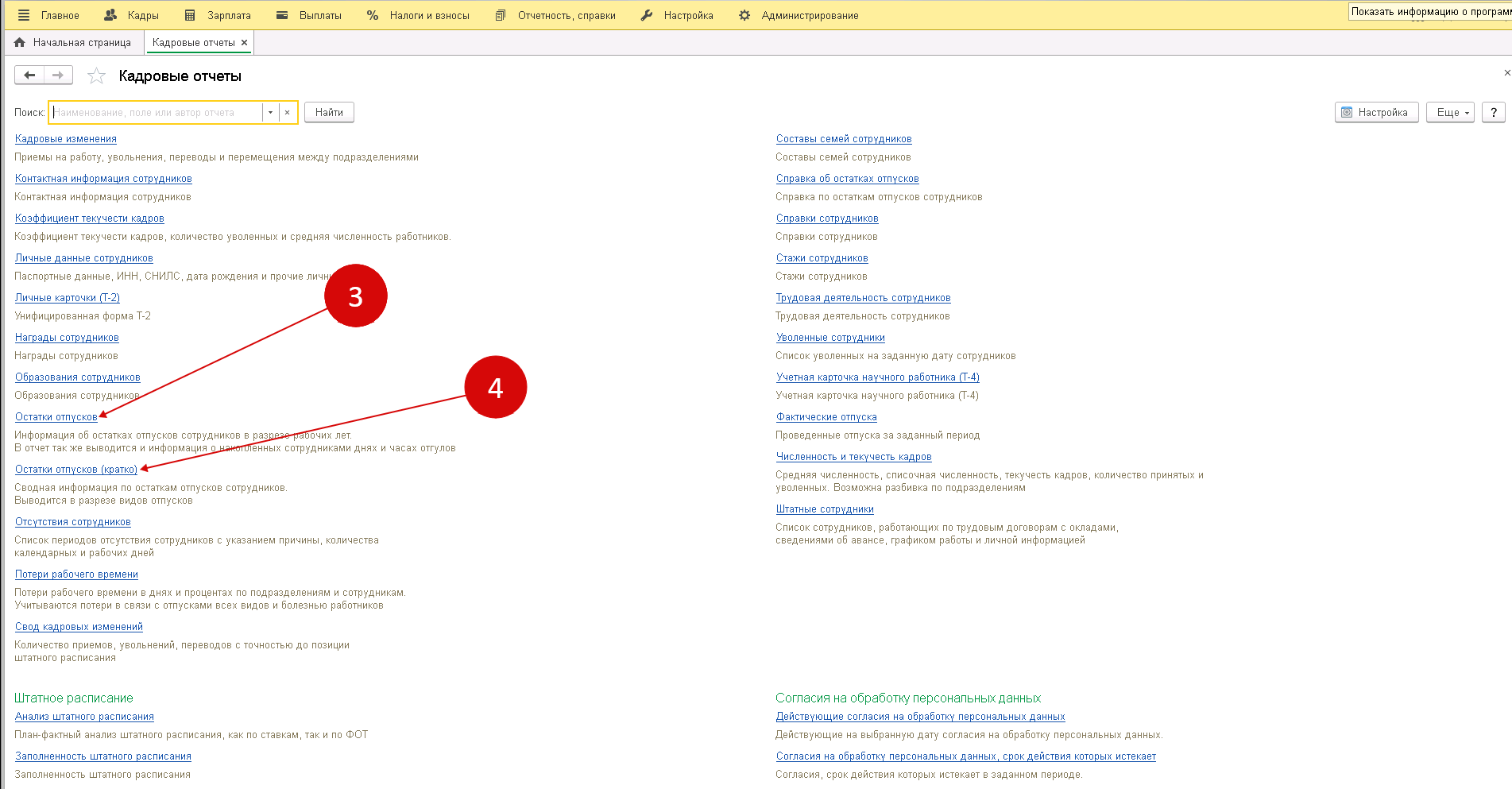
В первом отчете можно посмотреть по каждому сотруднику (5) количество дней неиспользованного отпуска (6) в разрезе видов (7) и периодов (8).
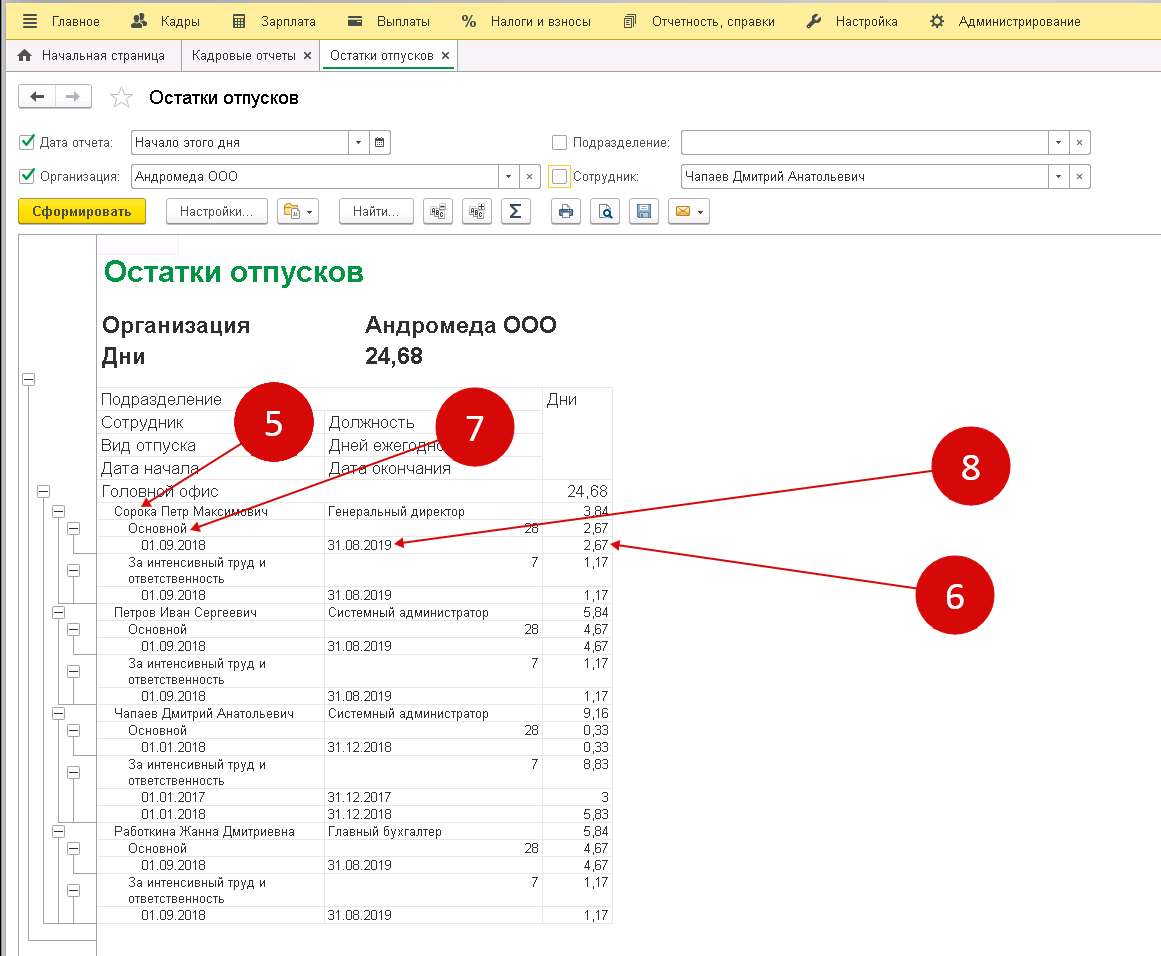
Во втором отчете вы увидите сокращенный вариант первого отчета без указания периодов. Краткий отчет более читабелен.
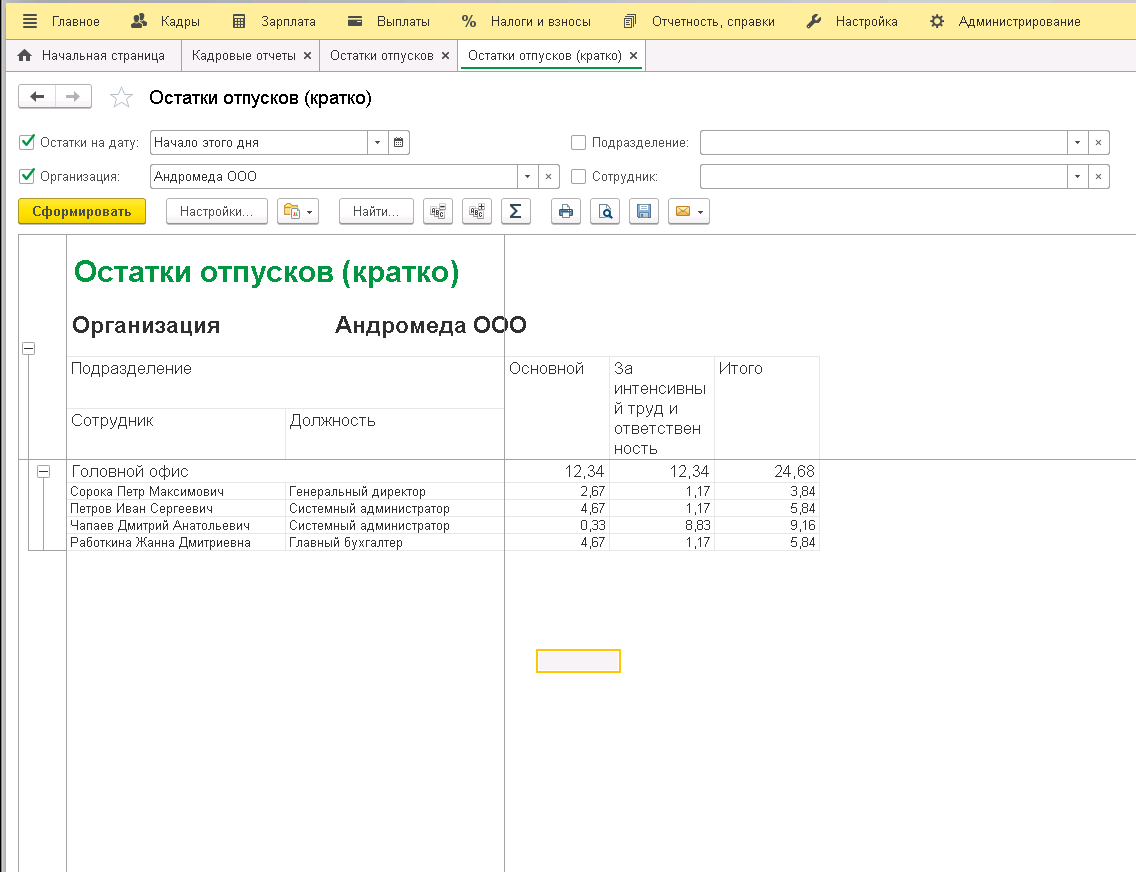
В этой статье я расскажу еще об одном способе начала работы с «1C:Зарплата и управление персоналом 3.0» (ЗУП 3.0) — вводе начальных остатков. Этот способ используется в тех случаях, если предприятие уже осуществляет какое-то время свою деятельность, но база ЗУП 3.0 не велась (например, использовалось другое программное обеспечение) или по каким-то причинам невозможно перенести данные из старой конфигурации.
Последнее часто случается, если база данных повреждена или же она велась с грубыми ошибками, вследствие чего проще начать все заново в новой базе, чем исправлять многолетние «косяки» неквалифицированных сотрудников. Ведь большинство ошибок кроется в уже давно закрытых периодах, и попытка их исправить ведет к появлению новых проблем.
Кстати, одним из глобальных преимуществ «1C:Зарплата и управление персоналом 3.0» и «1C:Бухгалтерия 3.0» является защита против ошибочных действий. Программа контролирует документы, которые пользователь пытается провести и не дает этого сделать, если документ оформлен неправильно. И когда в базу ЗУП 3.0 импортируются данные с ошибками, эти ошибки сразу же расцветают пышным цветом в окне предупреждений.
Совсем недавно в моей практике был характерный случай. Понадобилось перенести данные для организации, которая работала с программой «1С: Зарплата и кадры 7.7» более пятнадцати лет — почти с момента появления этой конфигурации. Количество выявленных после переноса ошибок зашкаливало и вызывало навязчивое желание бросить сервер в огонь. Это были неправильно оформленные отпуска, ошибочно оформленные кадровые приказы и много чего еще. Исправлять все это было просто нереально. Но поскольку штат организации содержал всего около двадцати человек, проблема очень просто решалась вводом начальных остатков.
Итак, давайте разберемся, как это делается. Для начала необходимо провести первоначальную настройку конфигурации с помощью мастера, как это описывалось в статьях и «Настройка . В процессе заполнятся сведения об организации и произойдет настройка кадрового учета, а также расчета заработной платы.
После заполнения все настройки нужно проверить и при необходимости скорректировать и дополнить. О том, где искать эти настройки в программе, я рассказывал в статьях , и . Там же говорилось, за что отвечает каждая из этих настроек.
Если необходимо создать новые начисления или удержания, самое время сделать это на данном этапе.
Затем необходимо заполнять списки подразделений, должностей, графики работы и штатное расписание, если вы предполагаете его вести.
Когда все это сделано, нужно занести в базу данных всех физических лиц и сотрудников.
При вводе начальных остатков сотрудников можно добавлять не документами приема на работу, а специальным документом «Данные на начало эксплуатации программы», который находится в разделе «Кадры».
В этом документе фиксируются рабочие периоды по каждому сотруднику и остатки отпусков.
На этом же этапе стоит добавить действующие отпуска по уходу за ребенком, другие отсутствия, займы, а также исполнительные листы, если они имеются.
Если на момент ввода начальных остатков между организацией и сотрудниками есть задолженности по заработной плате, их необходимо зафиксировать документом «Начальная задолженность по зарплате», который находится в разделе «Выплаты». Если мне не изменяет память, ранее этот документ находился в разделе «Зарплата».
Задолженности нужно указывать на конец месяца. Причем если сотрудник должен предприятию, то сумма в соответствующей графе должна быть отрицательной.
Размер среднего заработка в документах, использующих расчет по среднему заработку, можно корректировать прямо в этих документах при их создании.
Если ввод начальных остатков проводится не в начале года, необходимо также внести сведения о налогах и взносах.
Сведения по НДФЛ вносятся с помощью документа «Операция учета НДФЛ» (ранее назывался «Операция налогового учета по НДФЛ»), который находится в разделе «Налоги и взносы».
Оценочные обязательства в «1С:ЗУП 8»
Оценочное обязательство, если говорить простыми словами, это сколько нашей организации необходимо средств, чтобы выплатить сотрудникам компенсацию за неиспользованные отпуска, которые у них накопились, если нам потребуется всех уволить.
Оценочные обязательства обязаны отражать в бухучете все организации, кроме небольших предприятий, банков и госучреждений. Чтобы отразить необходимую нам информацию и сделать расчет воспользуемся документом «Начисление оценочных обязательств по отпускам».
Документ станет доступен пользователю лишь тогда, когда в параметрах организации в программе «1С:Зарплата и управление персоналом 8» будут произведены следующие настройки. Заходим в меню «Настройка», после чего проходим в пункт «Организации», далее на закладку «Учетная политика и другие настройки» и после чего в пункт «Оценочные обязательства (резервы) отпусков».
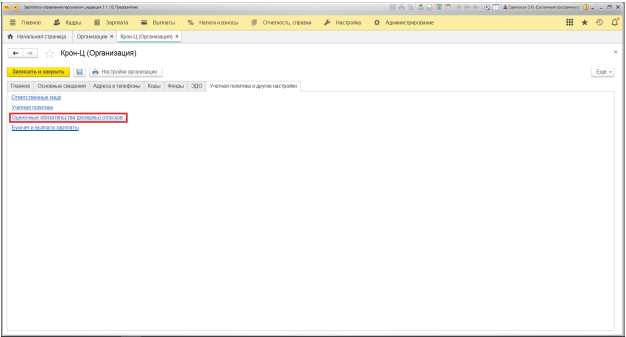
После того, как пользователь настроит учетную политику организации, в разделе «Зарплата» появится документ «Начисление оценочных обязательств».
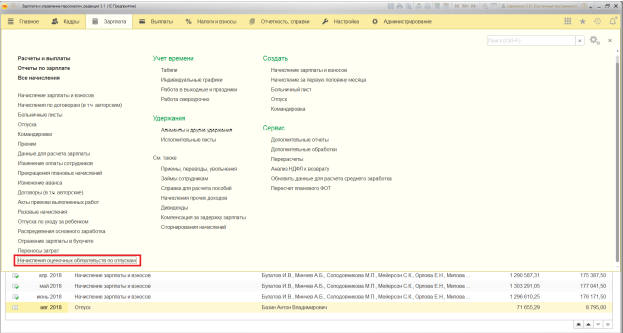
Он будет рассчитывать, сколько нашей организации необходимо средств, чтобы выплатить сотрудникам компенсацию за неиспользованные отпуска на текущий месяц, а также данным документом мы будем передавать рассчитанную информацию по резервам в бухгалтерскую программу.
Формирование оценочных обязательств происходит после проведения документов «Начисление зарплаты и взносов» и «Отражение зарплаты в бухучете»
Сперва обратим внимание на поля «Организация» и «Месяц». Поля «Организация» может и не быть – если при первоначальной настройке программы мы указали, что в программе будет вестись учет только по одной организации
В поле «Месяц» нужно указывать месяц начисления оценочных обязательств. В шапке документа также необходимо указать, какой операцией будет рассчитан документ. В нашем примере в поле «Операция» указываем пункт «Расчет текущего месяца», впоследствии по нажатию на кнопку «Заполнить» данные в соответствующих полях заполняются и рассчитаются автоматически.
На первой вкладке выводятся собранные сводные данные для учета этих данных в бухгалтерской программе по подразделениям.
На второй вкладке показан расчет этих же обязательств, только по сотрудникам. Данная информация применяется для контроля и анализа расчетов.
На третьей вкладке отображается информация, по которой происходит расчет. Информацию, которую берет программа для расчета, зависят от указанного метода выбранного в параметрах организации. При расчете используется два вспомогательных показателя: исчислено и накоплено.
Пункт «Корректировка остатков» позволяет нам вручную ввести остатки по отпускам. Использовать этот функционал необходимо, например, когда по аналитике «Подразделение» сформировался избыток в одном подразделении и недостаток в другом подразделении вследствие перевода сотрудников и резерва, который создавался по одному подразделению в бухгалтерском учете и был использован по другому подразделению.
На первой вкладке вводятся остатки в целом по подразделениям. Эти данные будут автоматически заполнены на второй вкладке и разбиты по сотрудникам с учетом остатков по отпускам.
На второй вкладке вводятся остатки по сотрудникам. При заполнении остатков по сотрудникам остатки по подразделениям рассчитаются автоматически.
Отправка отчета для утверждения
Выбор метода отправки отчета
После заполнения отчета остатков отпусков, необходимо отправить его на утверждение руководству. Для этого можно использовать различные методы отправки:
- Электронная почта,
- Факс,
- Служба электронных документов.
Выбор метода отправки отчета зависит от внутренних правил и процедур компании. Рекомендуется обратиться к руководству компании для уточнения правил и процедур.
Подготовка отчета для отправки
Перед отправкой отчета необходимо проверить его на наличие ошибок и правильность заполнения. Рекомендуется использовать печатную форму отчета для удобства проверки.
После проверки отчета необходимо сохранить его в формате PDF или DOC. Это обеспечит сохранность и читаемость отчета при отправке.
Отправка отчета
Для отправки отчета необходимо следовать правилам и процедурам компании. Обычно, обращаются к руководству компании и узнают подробности по отправке отчета.
Помимо правил и процедур компании, необходимо учитывать сроки утверждения отчета. Рекомендуется отправлять отчет заранее, чтобы уложиться в установленные сроки.
Внесение остатков отпусков
Шаг 2: Выбор сотрудника
Выберите нужного сотрудника из списка или воспользуйтесь поиском по базе данных. После выбора сотрудника нажмите на кнопку «Отпуск» в верхней панели.
Шаг 3: Внесение данных об остатке отпусков
В открывшейся форме «Отпуск» введите число дней, которые остались у данного сотрудника на данный момент, в поле «Остаток отпуска». После этого сохраните изменения, нажав кнопку «Сохранить».
Шаг 4: Проверка результатов
Чтобы проверить, были ли внесены остатки отпусков верно, загрузите еще раз форму с данными сотрудника и проверьте, что поле «Остаток отпуска» содержит нужное значение.
Документ «Отпуск»
Раньше, с целью оформления отпускных, многие бухгалтера создавали отдельный вид начислений. Теперь можно использовать другую схему, формируя документ «Отпуск» в интерфейсе программы. Такая возможность создана разработчиками специально для проведения расчетов по отпускам.
Первым шагом нужно открыть раздел «Зарплата и кадры» и выбрать в нем пункт «все начисления».
Далее откроется журнал документов начислений, в нем нужно выбрать кнопку «Создать». После ее нажатия появится небольшое меню с выбором вариантов документов, среди которых будет «Отпуск». Именно этот пункт меню и нужен для создания нового документа.
У некоторых бухгалтеров возникает вопрос относительно возможности отображения графика отпусков в 1С: Бухгалтерия 8.3. Такой функции в данном ПО нет. Для создания такого графика и работы с ним, необходимо воспользоваться дополнительным софтом, например, 1С ЗУП.
2.1 Работа с документом
После выбора в меню пункта «Отпуск», на экране откроется форма для внесения необходимых данных.
Организацию, имя сотрудника, период отпуска и дату регистрации нужно указать в верхней части документа. Отображенная дата будет определяться как период, в который производится начисление отпускных. Чтобы сохранить данные, нужно нажать кнопку «Записать».
Чуть ниже в левой части расположено подменю «Основание, период работы». Нажав на него, можно увидеть поля для отображения основания отпуска:
- Заявление;
- График отпусков;
- Записка-расчет.
Следующая строка используется, чтобы указывать, за какой период начисляются отпускные сотруднику.
Всю эту информацию нужно вносить вручную.
После того, как был выбран конкретный сотрудник, и заполнены все необходимые данные, нужно «провести» документ нажав соответствующую кнопку. Программа 1С в рамках этого процесса производит проводку бухучета по начислению отпускных. Это действие базируется на уже имеющихся в данной системе сведениях – срока трудового стажа сотрудника и назначенного ему оклада.
При необходимости, на основании проведенного электронного документа, бухгалтер может распечатать поручение на отпуск по форме Т-6 прямо из интерфейса. Также здесь есть возможность вывода на печать расчета среднего заработка.
На этой же странице отпускные можно и выплатить, нажав соответствующую кнопку.
Суммы «Начислено», «НДФЛ» и «Средний заработок» генерируются в автоматическом режиме. При этом, значение «Начислено» остается фиксированным. Но, при необходимости, показатель среднего заработка можно отредактировать ручным способом, для этого нужно нажать на значок карандаша рядом с числом.
Средний заработок рассчитывается на основании данных по фактически отработанному времени за текущий год. В интерфейсе можно изменить как начисленные суммы, так и отработанные дни. Эта информация будет использоваться при расчете новой суммы, которая отобразится в соответствующем поле.
Чтобы вернуть обратно значения, которые изначально были рассчитаны системой, нужно нажать кнопку «Перезаполнить».
Примерно таким же способом редактируется и сумма «НДФЛ».
На специальной вкладке названой «Начисления» автоматически происходит отображение начисления («Основной отпуск»), а сама сумма отпускных средств рассчитывается программой. В случае надобности эта сумма может быть откорректирована вручную.
После выполнения всех описанных действий, сформированные данные, касающиеся отпускных, появятся на странице «Начисление зарплаты». Программа учтет данные об отпуске и проведет автоматический пересчет отработанных дней и размера оклада.
В полученном сотрудником расчетном листе также будет отражен оплачиваемый отпуск.
Остатки отпусков в 1С ЗУП
Мы рады представить Вам видео-версию этой статьи:
В данном окне есть возможность установить какие отпуска будут учитываться в программе. Далее вернемся в раздел “Настройки” и выберем пункт “Виды отпусков”. Здесь будут перечислены все виды отпусков, которые есть в программе. При необходимости мы можем добавить новый вид отпуска по кнопке “Создать” в шапке.
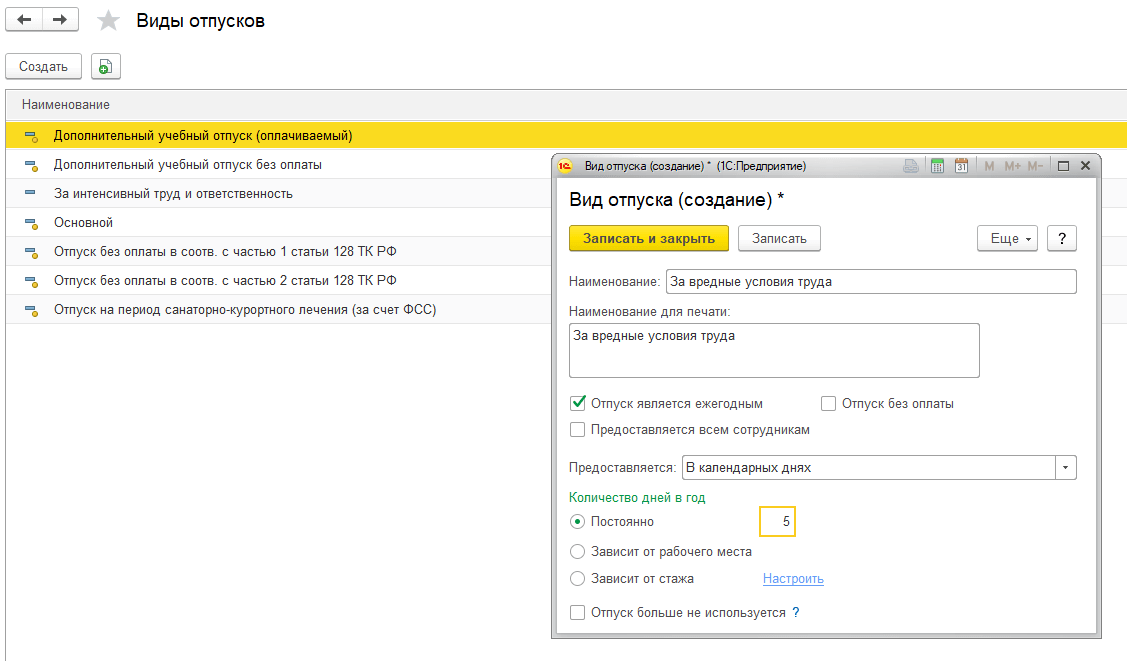
Откроется форма, в которой необходимо указать наименование вида отпуска, в нашем примере он будет являться ежегодным и предоставляться постоянно 5 дней в год. В программе расчет дней отпуска ведется автоматически, после того как сотрудник принят на работу. Для этого оформляется документ “Прием на работу”.
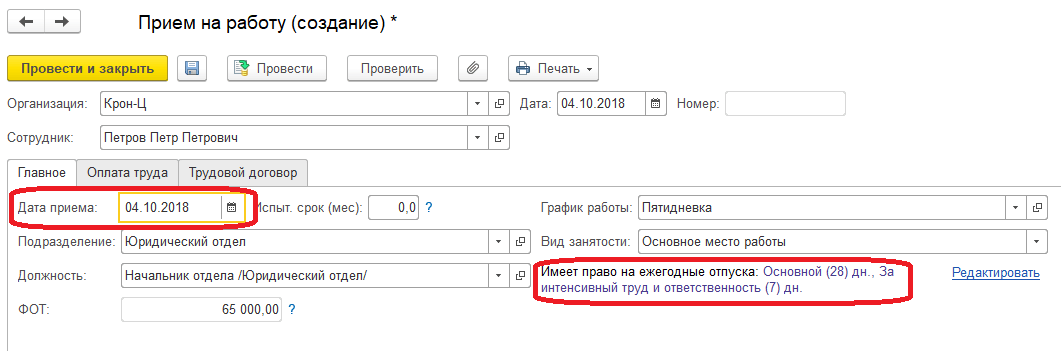
В поле “Дата приема” указывается с какого числа будет рассчитываться отпуск и также в правой части документа указано какие виды отпуска есть у этого сотрудника.
Для отражения корректировки остатков отпусков необходимо перейти в раздел “Кадры” и выбрать пункт “Работа с кадрами”. Далее создать документ “Ввод остатков отпусков”.
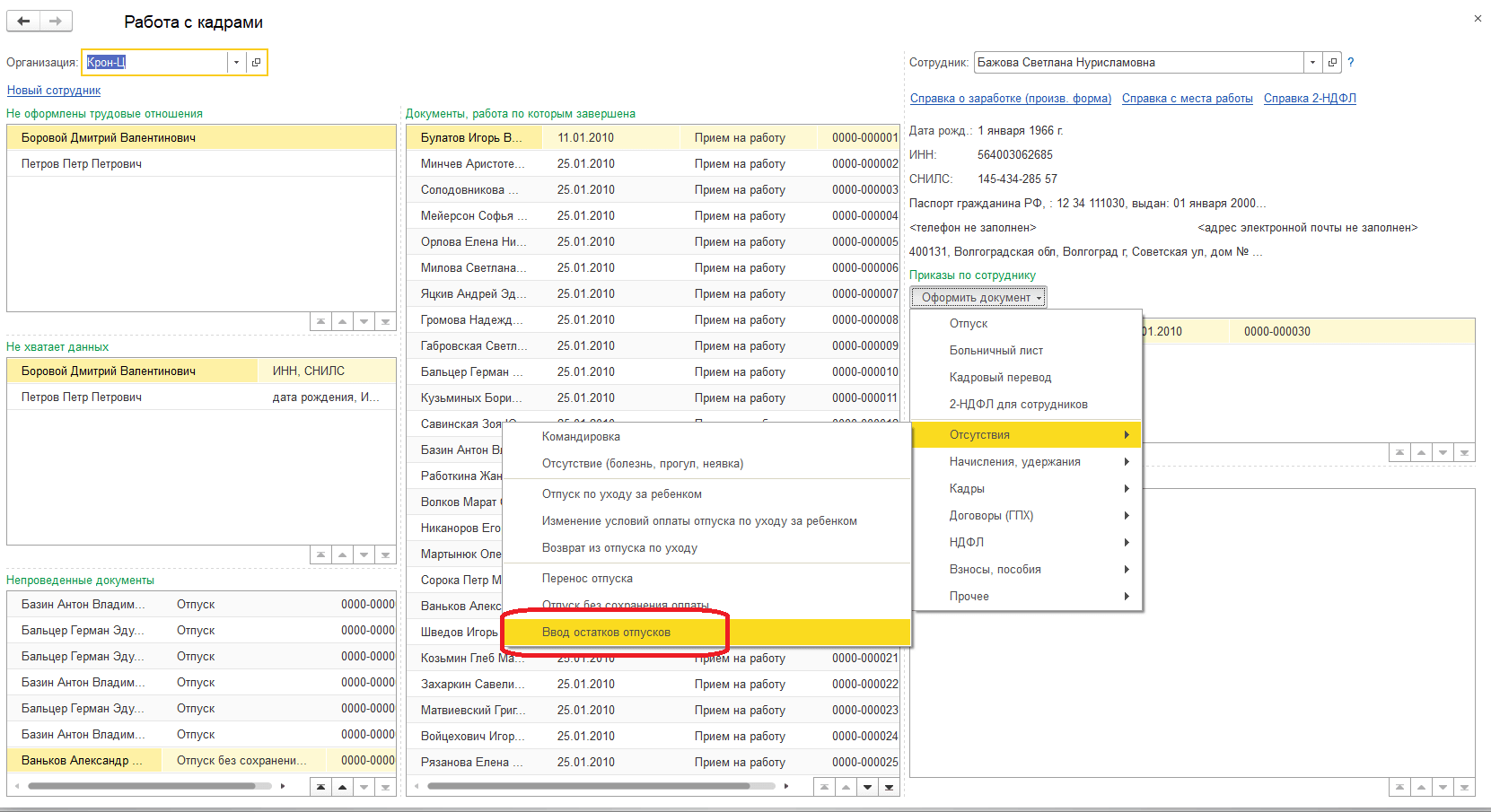
Далее заполняем созданный документ. Указываем организацию и сотрудника, дату ввода остатков. В верхнюю табличную часть добавляем виды отпусков, а в нижней указываем рабочий период и остаток количества дней каждого отпуска, если их несколько. После, чего в верхней табличной части поле “Остаток” заполнится автоматически.
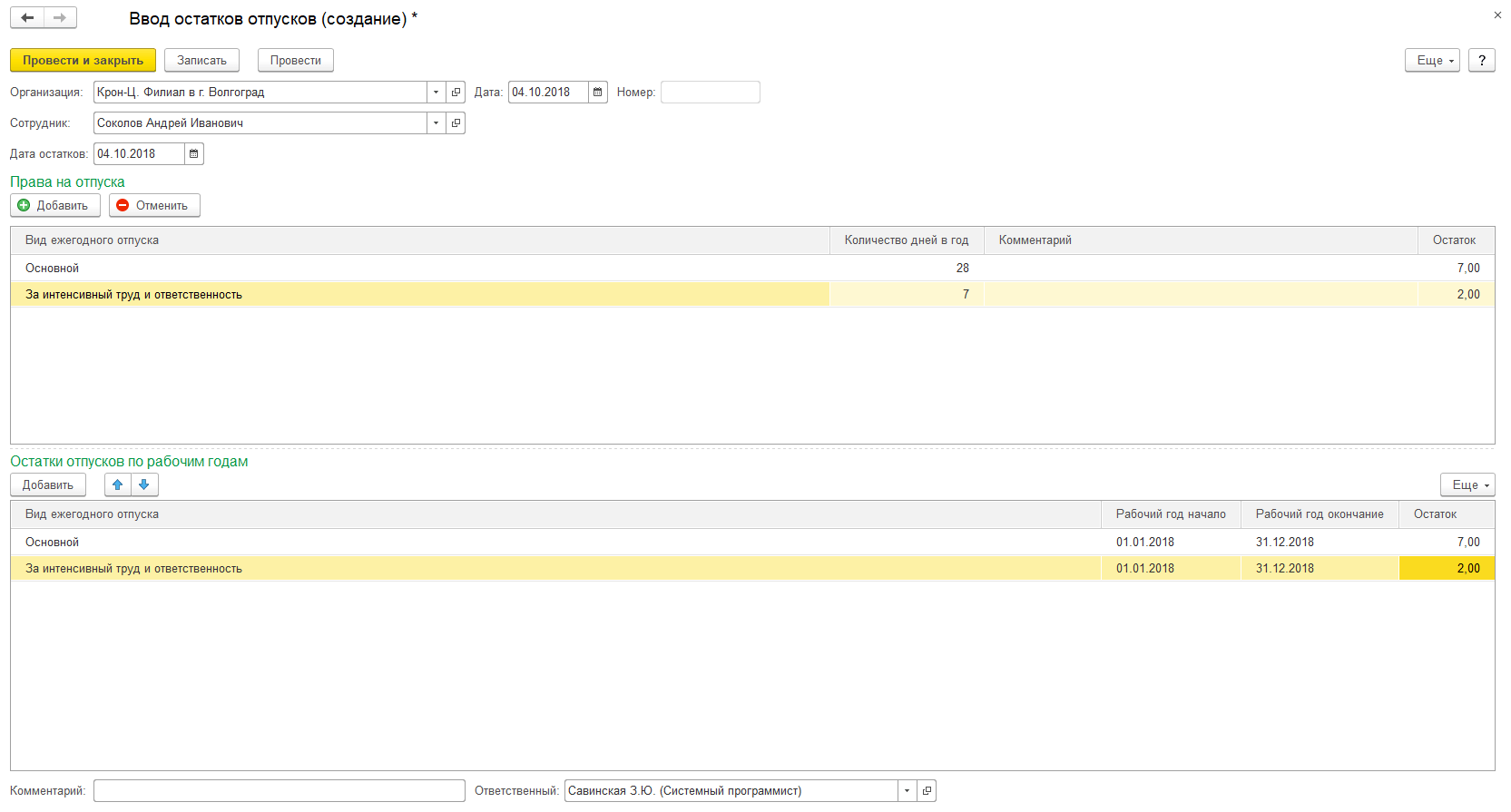
Помимо этого, возможны случаи, если организация только перешла на систему учета 1С, но при этом у работника уже имеются остатки отпусков. Чтобы внести информацию об остатках необходимо выбрать раздел “Главное” и в нем выбрать пункт “Данные на начало эксплуатации”. После чего создать документ “Начальная штатная расстановка”. И заполнить остатки аналогично как в документе “Ввод остатков отпусков”.
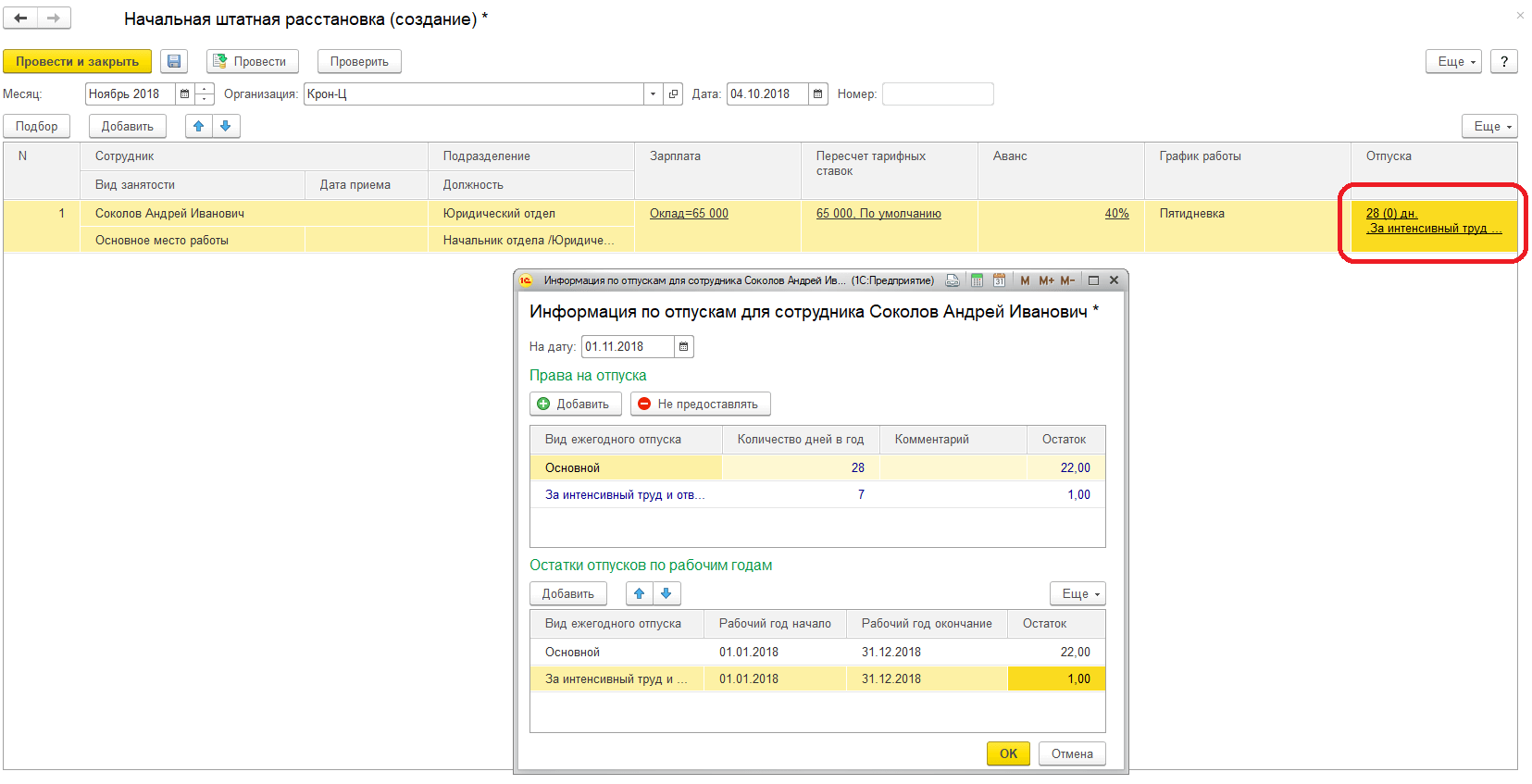
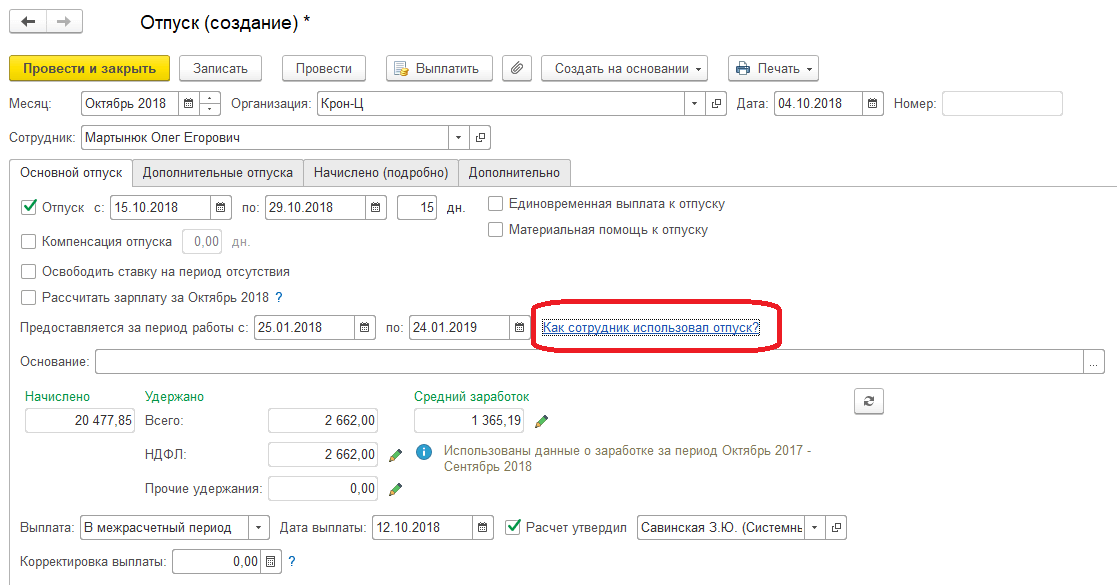
После чего будет сформирован печатный документ с информацией по остаткам дней отпуска.
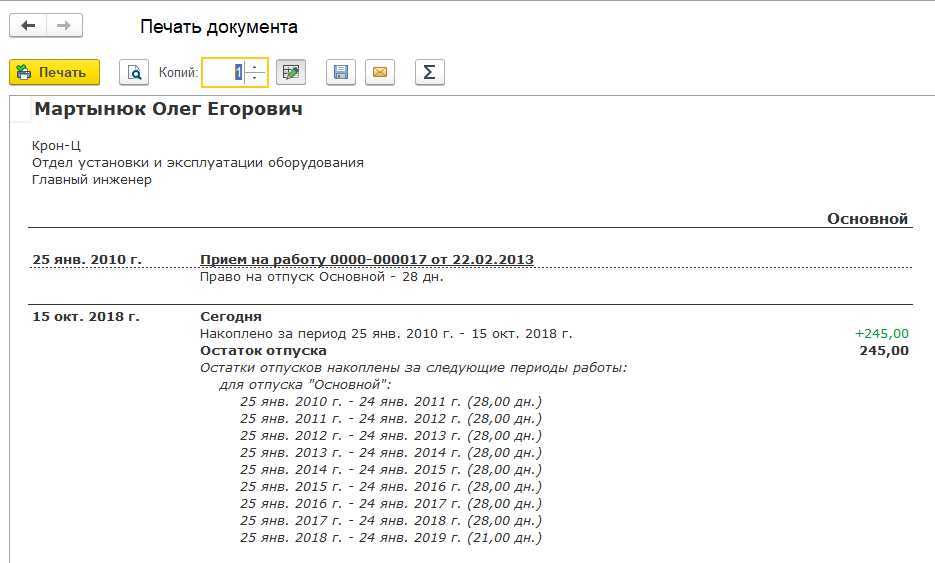
В программе имеется специальный отчет, который также позволяет посмотреть остатки отпусков сотрудников. Для этого необходимо перейти в раздел “Кадры” и выбрать пункт “Кадровые отчеты”.
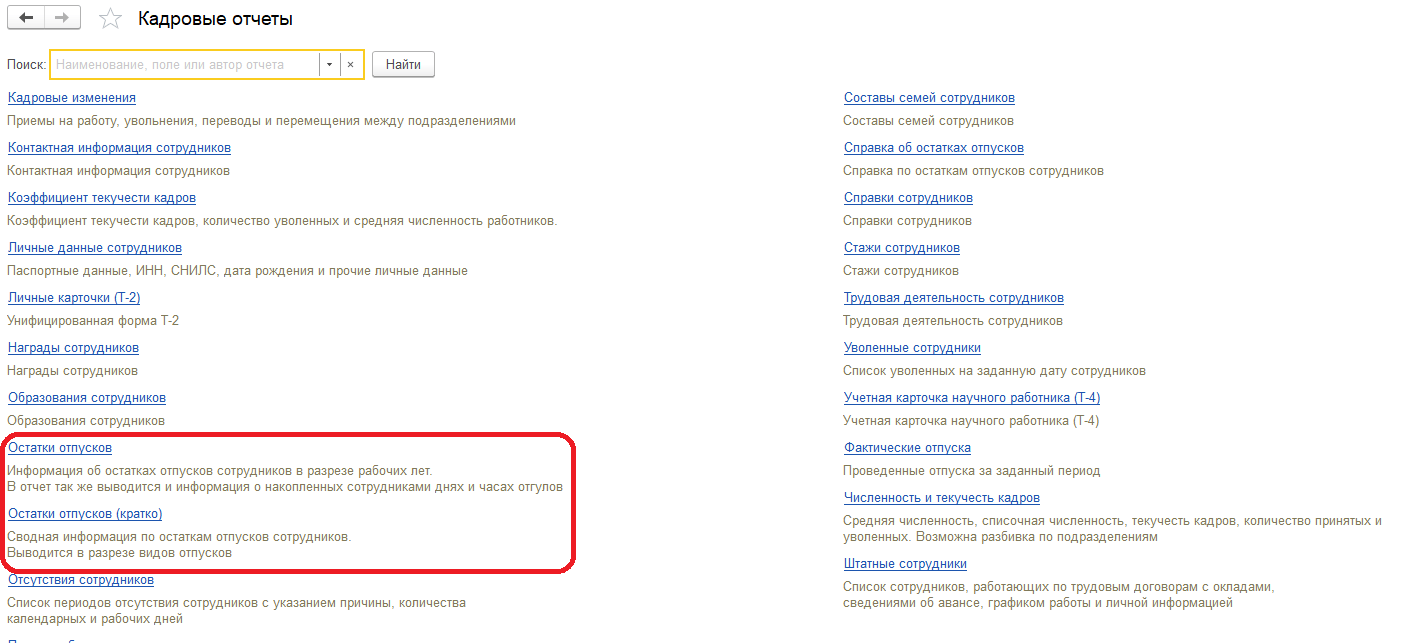
Сформируем отчет “Остаток отпусков” по всем организация и сотрудникам.
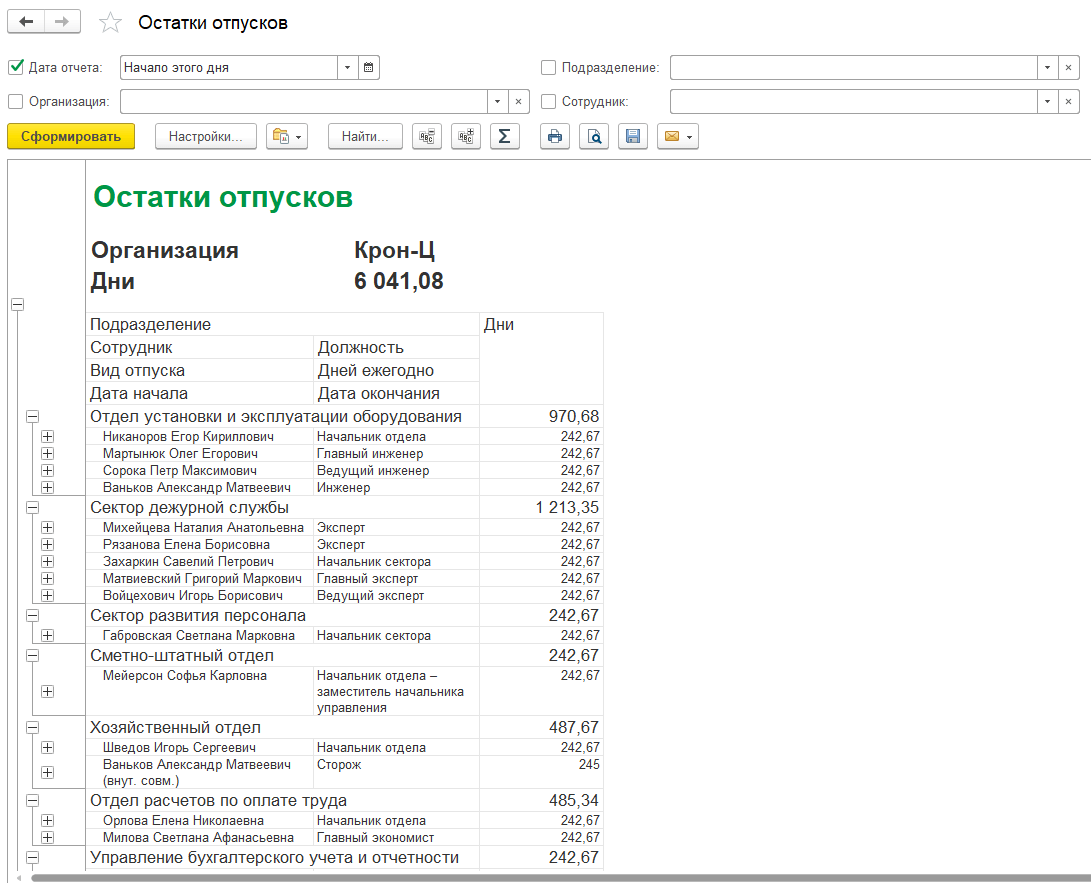
Данные инструменты позволяют вносить, корректировать и отслеживать остатки отпусков сотрудников.
Если у Вас остались вопросы по расчету остатков отпусков в 1С 8.3 ЗУП, мы с радостью ответим на них в рамках бесплатной консультации.
Любой работодатель обязан предоставлять своим сотрудникам ежегодный оплачиваемый отпуск. Его размер составляет 28 календарных дней. В некоторых ситуациях длительность может увеличиваться за счет дополнительных отпусков. Они могут назначаться, например, из-за особого территориального расположения, вредности, интенсивности труда и проч.
На каждый календарный год составляется график отпусков. Его обязан соблюдать как работодатель, так и работник. Если сотруднику не предоставляется залуженный отпуск более двух лет, на предприятие могут наложить штраф. Сам ежегодный отпуск (основной) предоставляется за фактически отработанное время.
В данной статье мы рассмотрим инструкцию по просмотру остатков отпусков в 1С 3.1 ЗУП 8.3, их ввод и то, что на них влияет
Очень важно правильно отражать подобного рода данные в программе. В противном случае может возникнуть путаница и проблемы с трудовой инспекцией
Не редко бывает, когда организация «переходит» на 1С уже в процессе своей деятельности. Сотрудники давно приняты на работу. Им положены отпуска, причем кто-то уже мог их «отгулять».
Зачастую при переходе на ЗУП 3.1 ранее учет уже велся в какой-либо информационной системе и данные не сложно перенести. Но, все же, бывают случаи, когда остатки отпусков нужно внести вручную. Для этого в 1С ЗУП служит документ «Ввод остатков отпусков».
В нашем случае Волков Марат Савельевич, который является сотрудником компании «Крон-Ц» имеет право на отпуск в размере 28 календ. дней. Фактические остатки отпусков, с учетом предоставленных указываются в нижней табличной части документа.
Как внести остатки отпусков в 1С 8.3 ЗУП
Остатки отпусков в 1С 8.3 ЗУП могут вводиться двумя документами: Начальная штатная расстановка и Ввод остатков отпусков
.
Ввод начальных остатков отпусков документом Начальная штатная расстановка
Если работа в 1С ЗУП 3 начата после перехода из прошлых версий и при этом для перехода использовался рекомендованный вариант переноса данных, то при переходе в программе сформировался документ . Этим документом зарегистрировались и начальные остатки отпусков.
Информация об остатках отпуска содержится в графе Отпуска
:
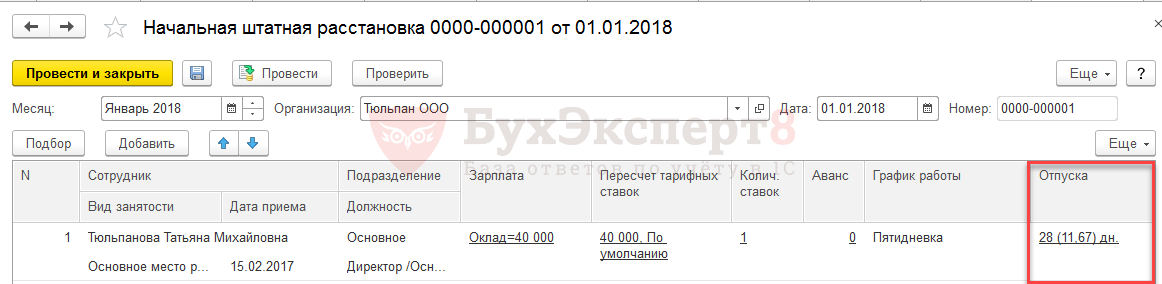
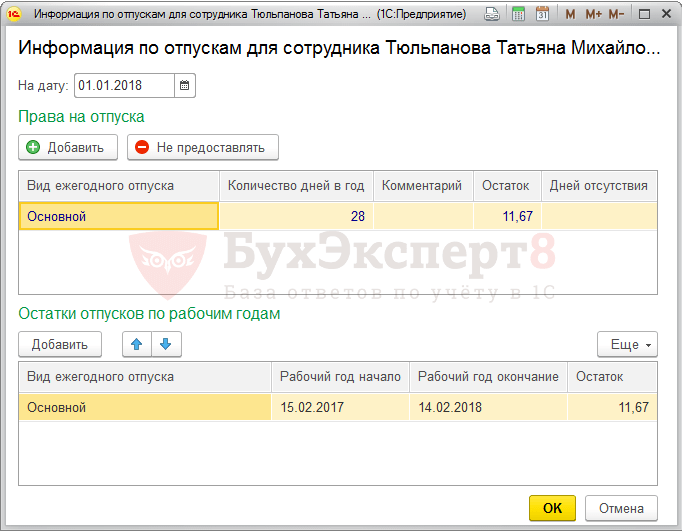
В табличной части Права на отпуск
должны быть отражены все положенные сотруднику виды ежегодных отпусков и указано количество дней в год для каждого вида отпуска.
В табличной части вводятся остатки по каждому виду отпуска в разрезе рабочих лет. Количество дней должно быть рассчитано на дату начала эксплуатации.
Правила расчета и ввода начальных остатков отпусков в 1С 8.3 ЗУП разобраны далее в статье.
Документ Ввод остатков отпусков
Документ Ввод остатков отпусков
может служить для ввода начального остатка отпуска на произвольную дату.
Список документов Ввод остатков отпусков
открывается из раздела Главное — Остатки отпусков
. Чтобы ссылка отображалась в интерфейсе, необходимо выполнить Настройку навигации
для этого раздела:
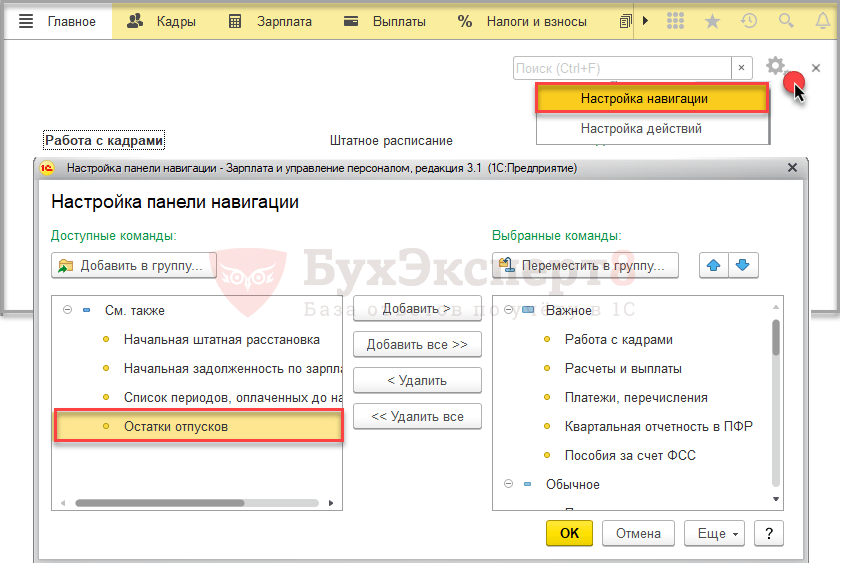
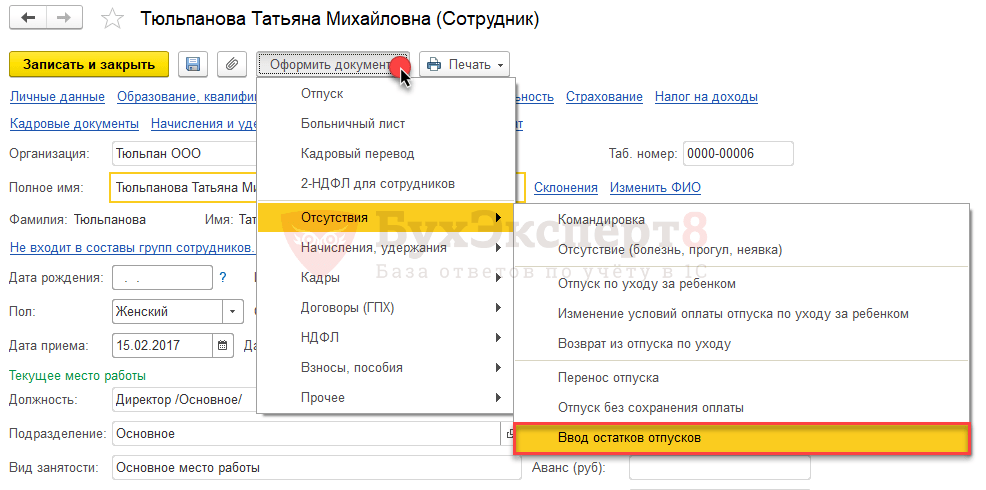
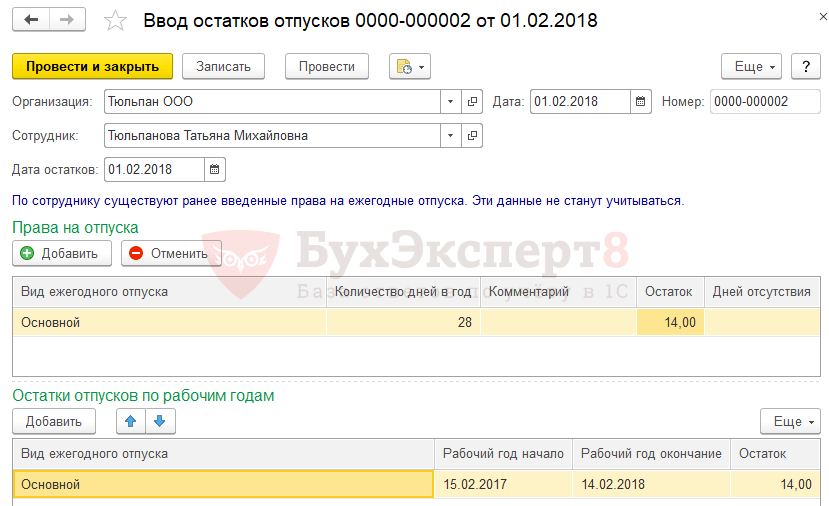
Структура документа и правила его заполнения аналогичны описанным выше для формы ввода остатков отпусков в документе Начальная штатная расстановка
:
- в табличной части Права на отпуск
– указываются все положенные сотруднику виды ежегодных отпусков с указанием годового количества дней отпуска; - в табличной части Остатки отпусков по рабочим годам
— вводятся остатки по каждому виду отпуска в разрезе рабочих лет. Остатки следует вводить по состоянию на Дату остатков
, указанную в шапке документа.
Правила ввода остатков отпусков в 1С ЗУП 3.1
1. Остатки вводятся на указанную дату, при этом достаточно ввести остатки только за те прошедшие рабочие годы, по которым имеются ненулевые остатки и обязательно ввести остаток за текущий рабочий год.
В табличной части Остатки отпусков по рабочим годам
следует указать:
- За рабочий год с 15.09.2017 по 14.09.2018 – остаток 6 дней;
- За рабочий год с 15.09.2018 по 14.09.2019 – накопленный на 01.01.2019 остаток 9,33 дня (с 15.09.2018 по 01.01.2019 3 месяца и 15 дней, значит в расчет берем 4 месяца. 2,33*4=9,33).
Рабочий год с 15.09.2016 по 14.09.2017 в таблице указывать не нужно, так как это прошедший рабочий год, по которому не имеется остатка отпуска.
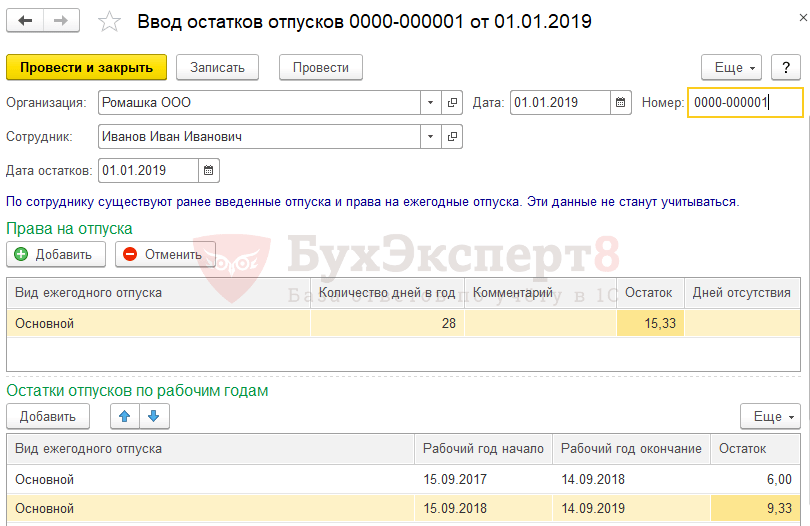
В табличной части Остатки отпусков по рабочим годам
следует указать:
- Рабочий год с 15.09.2017 по 14.09.2018 – указывать не нужно, так как это прошедший рабочий год и остатка отпуска по нему нет;
- За рабочий год с 15.09.2018 по 14.09.2019 – укажем остаток 2,33 (с 15.09.2018 по 01.01.2019 3 месяца и 15 дней, значит в расчет берем 4 месяца. 2,33*4=9,33. 7 дней использовано. 9,33-7=2,33).
В итоге сформированный документ будет выглядеть так:
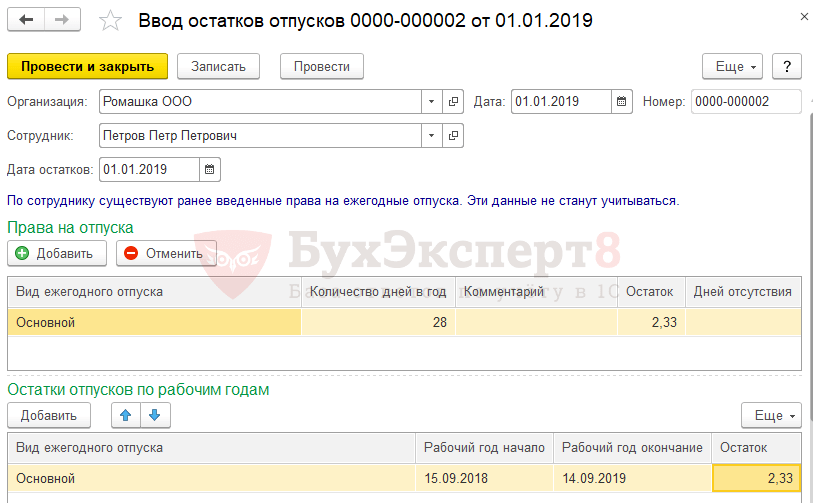
2. Если сотрудник использовал отпуск авансом, то количество дней остатка нужно указывать с минусом.
В табличной части Остатки отпусков по рабочим годам
следует указать:
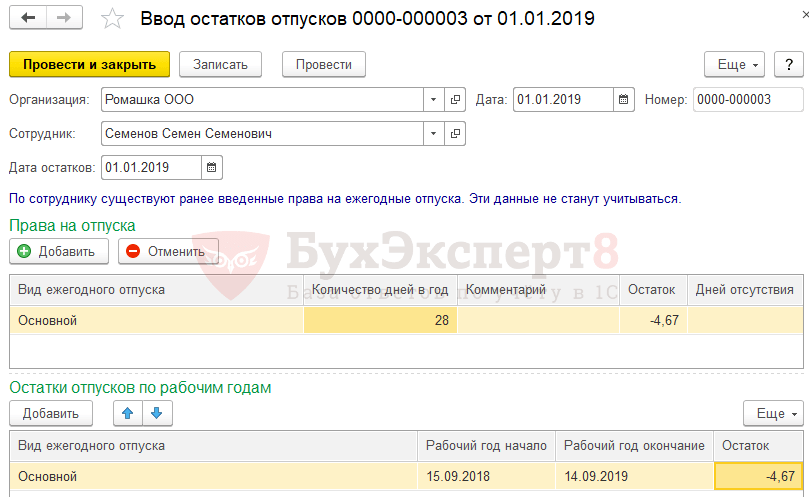
3. Если на дату ввода остатков остаток отпуска за текущий рабочий год нулевой, то нужно ввести рабочий год, а количество дней отпуска не указывать.
В табличной части Остатки отпусков по рабочим годам
следует указать:
- За рабочий год с 26.12.2016 по 25.12.2017 – ничего указывать не нужно;
- За рабочий год с 26.12.2017 по 25.12.2018 – укажем остаток 7 дней;
- За рабочий год с 26.12.2018 по 25.12.2019 – укажем рабочий год, а остаток оставим нулевым (с 26.12.2018 по 01.01.2019 менее 15 дней, право на отпуск еще не заработано.)